11 trucos que debes conocer para tu flamante iPhone 8 y 8 Plus
Bien, ya conseguiste tu preciado iPhone 8 o iPhone 8 Plus con iOS 11, el último sistema operativo móvil de Apple, y por el momento no el más estable, pero eso no quita que no podamos aprender algunos trucos o consejos para sacarme el máximo rendimiento y provecho para disfrutar de nuestro nuevo juguetito.Tenemos muchas cosas nuevas: un Centro de control modificado, una función de grabación de pantalla y muchos ajustes más pequeños.Si has sido un usuario de iPhone fiel desde hace tiempo, probablemente conozcas el dispositivo. Pero aún así, puede haber algunos pequeños detalles que te hayas perdido u olvidado. Entonces, sin más, ¡vamos a ver qué trucos poco conocidos tiene el iPhone actual, el más poderoso de Apple! 1. Agarra varios iconos o archivos y arrástralos donde te convengaUn cambio que potenciará a los usuarios que reorganizan sus aplicaciones de vez en cuando sin duda lo agradecerán. Ahora puedes tomar algunas aplicaciones a la vez cuando quieras moverlas de una pantalla de inicio a la otra. Simplemente toca y mantén presionado el primero, como de costumbre, y luego, cuando "se pegue" a tu dedo y está listo para moverse, usa otro dedo para tocar las otras aplicaciones que quieras mover con él y se unirán.La misma función existe en la nueva aplicación de archivos: puedes agarrar y mover / etiquetar varios archivos de esa manera.  2. Recupera el botón HDRApple creyó tanto en la inteligencia del chip que eliminó completamente el botón HDR de la aplicación de la cámara: el teléfono asume la responsabilidad total de elegir si el modo debe estar encendido o no.Si deseas volver a tener algo de control en sus manos, puedes recuperar fácilmente el botón HDR antiguo.Vaya a Ajustes → Cámara y apague "HDR automático". ¡Arreglado!.
2. Recupera el botón HDRApple creyó tanto en la inteligencia del chip que eliminó completamente el botón HDR de la aplicación de la cámara: el teléfono asume la responsabilidad total de elegir si el modo debe estar encendido o no.Si deseas volver a tener algo de control en sus manos, puedes recuperar fácilmente el botón HDR antiguo.Vaya a Ajustes → Cámara y apague "HDR automático". ¡Arreglado!.  3. Crear una lista de accesos directos de accesibilidad.La mayoría de los usuarios de iPhone saben que puede tener una función de accesibilidad vinculada a una triple pulsación del botón de inicio. Sin embargo, dichas características se convirtieron en demasiadas - ajuste de brillo, inversión de color, zoom, lupa, etcétera - y poder atar solo uno de ellos al triple-tap se estaba convirtiendo en un obstáculo. Entonces, ahora puedes elegir múltiples características de accesibilidad para usar. Para ello vaya a :Configuración → General → Accesibilidad y desplázate hasta la parte inferior para configurarlos en Función Rápida. Una vez allí selecciona las funciones que estimes y cada vez que presiones tres veces tu iPhone te dará una lista de las funciones anteriores. 4. Posar el dedo en el Touch ID para abrir el teléfono.Desde que se introdujo iOS 10, el desbloqueo del teléfono se "olvidó" del desbloqueo del iPhone simplemente apoyando el dedo en el Touch ID sin necesidad de presionar el botón.Si echas de menos esta función de la vieja escuela para desbloquearlo puedes activarlo si entras en:Configuración → General → Accesibilidad → Botón Inicio → Colocar el dedo para abrir. 5. Escribe a SiriSi todavía te resulta demasiado difícil hablar con tu teléfono cuando quieras interactuar con Siri, ahora tienes la opción de entrar en un "modo de chat" con ella. Para hacerlo, ve a:Ajustes → General → Accesibilidad → Siri y activa "Escribir a Siri". Desafortunadamente, no hay un atajo de cambiar entre el teclado y la voz, lo que nos parece un poco extraño y mejorable para futuras versiones de iOS.
3. Crear una lista de accesos directos de accesibilidad.La mayoría de los usuarios de iPhone saben que puede tener una función de accesibilidad vinculada a una triple pulsación del botón de inicio. Sin embargo, dichas características se convirtieron en demasiadas - ajuste de brillo, inversión de color, zoom, lupa, etcétera - y poder atar solo uno de ellos al triple-tap se estaba convirtiendo en un obstáculo. Entonces, ahora puedes elegir múltiples características de accesibilidad para usar. Para ello vaya a :Configuración → General → Accesibilidad y desplázate hasta la parte inferior para configurarlos en Función Rápida. Una vez allí selecciona las funciones que estimes y cada vez que presiones tres veces tu iPhone te dará una lista de las funciones anteriores. 4. Posar el dedo en el Touch ID para abrir el teléfono.Desde que se introdujo iOS 10, el desbloqueo del teléfono se "olvidó" del desbloqueo del iPhone simplemente apoyando el dedo en el Touch ID sin necesidad de presionar el botón.Si echas de menos esta función de la vieja escuela para desbloquearlo puedes activarlo si entras en:Configuración → General → Accesibilidad → Botón Inicio → Colocar el dedo para abrir. 5. Escribe a SiriSi todavía te resulta demasiado difícil hablar con tu teléfono cuando quieras interactuar con Siri, ahora tienes la opción de entrar en un "modo de chat" con ella. Para hacerlo, ve a:Ajustes → General → Accesibilidad → Siri y activa "Escribir a Siri". Desafortunadamente, no hay un atajo de cambiar entre el teclado y la voz, lo que nos parece un poco extraño y mejorable para futuras versiones de iOS. 6. Usar 3D Touch para priorizar las descargas de aplicaciones¿Estás descargando varias aplicaciones a la vez? Ahora puedes elegir "priorizar" una de ellos para que el teléfono lo descargue primero.
6. Usar 3D Touch para priorizar las descargas de aplicaciones¿Estás descargando varias aplicaciones a la vez? Ahora puedes elegir "priorizar" una de ellos para que el teléfono lo descargue primero.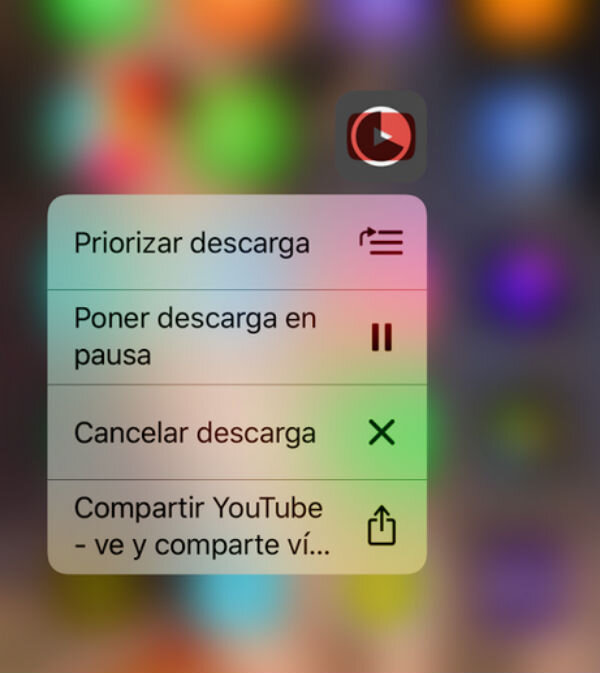 7. Carpetas 3D Touch con una sola placa de notificaciónSi tienes varias de sus aplicaciones de chat en una sola carpeta, probablemente sepas que esa carpeta va a enseñarte un cartel, que te mostrará la cantidad de mensajes totales que te esperan dentro. Si presionas 3D Touch en dicha carpeta, obtendrás una lista filtrada que te muestra solo las aplicaciones con notificaciones pendientes. Excelente, ¿verdad?.
7. Carpetas 3D Touch con una sola placa de notificaciónSi tienes varias de sus aplicaciones de chat en una sola carpeta, probablemente sepas que esa carpeta va a enseñarte un cartel, que te mostrará la cantidad de mensajes totales que te esperan dentro. Si presionas 3D Touch en dicha carpeta, obtendrás una lista filtrada que te muestra solo las aplicaciones con notificaciones pendientes. Excelente, ¿verdad?.  8. Eliminar carteles de notificación¿Tiene miles de correos electrónicos que no puede molestarse en eliminar? En iOS 11, el menú de notificaciones se ha modificado y ahora puedes elegir deshacerte de las insignias para aplicaciones individuales.Ve a Ajustes → Notificaciones → [la app que desees] y desactiva el ícono de la aplicación.
8. Eliminar carteles de notificación¿Tiene miles de correos electrónicos que no puede molestarse en eliminar? En iOS 11, el menú de notificaciones se ha modificado y ahora puedes elegir deshacerte de las insignias para aplicaciones individuales.Ve a Ajustes → Notificaciones → [la app que desees] y desactiva el ícono de la aplicación.  9. Los botones de Wi-Fi y Bluetooth en realidad no desactivan las antenas.Si entras al Centro de control del teléfono, puedes elegir apagar tu Wi-Fi o Bluetooth directamente desde allí, sin necesidad de entrar en configuraciones. Bueno, al menos así era como solía ser. Ahora, al desactivar estos botones desconectarás tu teléfono de las conexiones Wi-Fi / Bluetooth actuales y evitará que se establezcan nuevas. Sin embargo, los módulos anteriores de Wi-Fi y Bluetooth todavía están encendidos.Si deseas desactivar verdaderamente Wi-Fi o Bluetooth, debe hacerlo desde el menú Configuración ahora.
9. Los botones de Wi-Fi y Bluetooth en realidad no desactivan las antenas.Si entras al Centro de control del teléfono, puedes elegir apagar tu Wi-Fi o Bluetooth directamente desde allí, sin necesidad de entrar en configuraciones. Bueno, al menos así era como solía ser. Ahora, al desactivar estos botones desconectarás tu teléfono de las conexiones Wi-Fi / Bluetooth actuales y evitará que se establezcan nuevas. Sin embargo, los módulos anteriores de Wi-Fi y Bluetooth todavía están encendidos.Si deseas desactivar verdaderamente Wi-Fi o Bluetooth, debe hacerlo desde el menú Configuración ahora.
10. Utiliza 3D Touch en la cámara para facilitar la vista previa del filtro.A veces, si pasas demasiado tiempo eligiendo un filtro, te olvidas cómo lucía realmente la imagen del visor. Una nueva característica en iOS te va a permitir comparar rápidamente tu filtro deseado en vivo con la foto original.Entonces, vamos a la aplicación de cámara. Toca en los filtros para alternarlos para abrirlos y desplázate hasta tu filtro preferido. Ahora, pulsa 3D Touch en él y verás desaparecer todos los demás filtros, solo tendrá la opción elegida y las opciones "Originales" para desplazarse. Cuando sueltes el dedo, los filtros volverán a aparecer. 11. Desbloquea el acceso a 4K 60 FPS¿Has escuchado que Apple introdujo un nuevo formato de imagen en iOS 11, que permite que el teléfono reduzca el tamaño de imagen y video en aproximadamente un 70%? ¿Y has oído que el iPhone 8 y 8 Plus pueden grabar 4K en 60 FPS? Sí, esto es ciertos, pero probablemente te estés preguntando cómo habilitar esta última opción.Bueno, solo puedes grabar 4K en 60 FPS si has elegido el nuevo formato de compresión. Por lo tanto, asegúrate de hacer eso en Configuración → Cámara → Formatos. Luego, ve a Ajustes → Cámara → Grabar video para habilitar 4K en 60 FPS.
11. Desbloquea el acceso a 4K 60 FPS¿Has escuchado que Apple introdujo un nuevo formato de imagen en iOS 11, que permite que el teléfono reduzca el tamaño de imagen y video en aproximadamente un 70%? ¿Y has oído que el iPhone 8 y 8 Plus pueden grabar 4K en 60 FPS? Sí, esto es ciertos, pero probablemente te estés preguntando cómo habilitar esta última opción.Bueno, solo puedes grabar 4K en 60 FPS si has elegido el nuevo formato de compresión. Por lo tanto, asegúrate de hacer eso en Configuración → Cámara → Formatos. Luego, ve a Ajustes → Cámara → Grabar video para habilitar 4K en 60 FPS.  Espero que le saquéis provecho a todos estos consejos y disfrutéis mucho vuestros dispositivos.
Espero que le saquéis provecho a todos estos consejos y disfrutéis mucho vuestros dispositivos.



